钉钉脑图插入图片步骤
经常使用钉钉的童鞋,相信最近已经推送了全新的钉钉脑图功能的介绍。那么你知道,这个到底是一个什么功能呢?如何才能运用的驾熟就轻呢?其实你还是一定在一个不熟悉的状态让我们一起慢慢摸索吧!
今天先教大家的是,钉钉脑图插入图片步骤
1、点击右下角的加号新建脑图
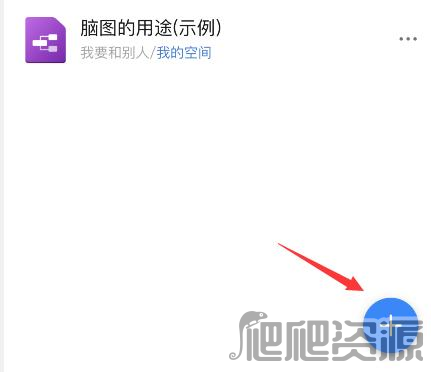
2、拷贝一张你想插入的图片
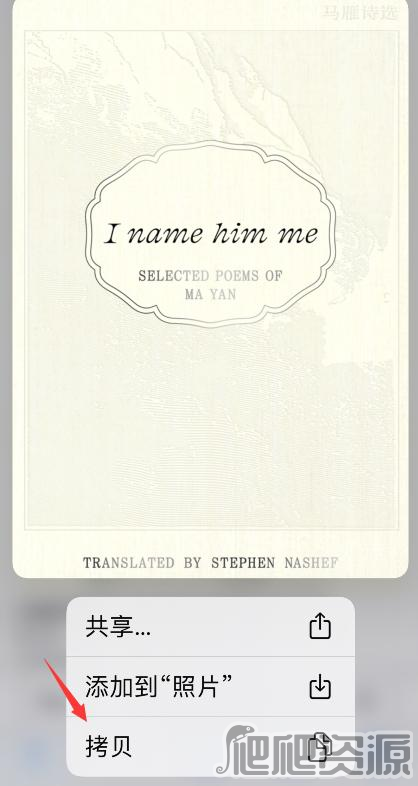
3、轻点要插入的位置,点击粘贴
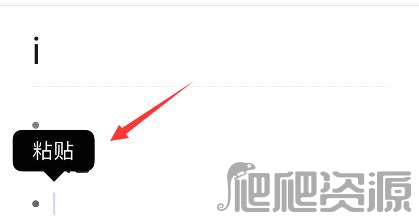
4、可看到图片显示效果
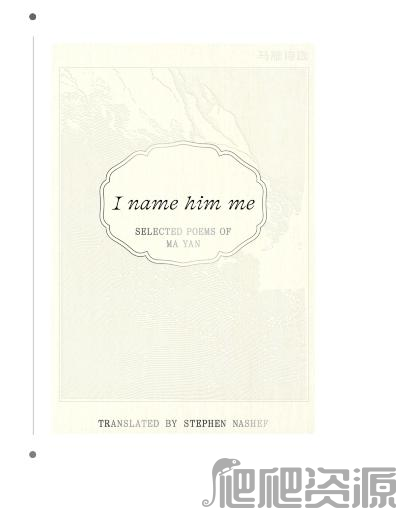
-
上一个: 网易云音乐在线播放音质切换方法
-
下一个: 钉钉如何假定位签到
最近更新
相关下载
























